
视频编辑王的视频编辑功能闻名世界,很多用户都会选择这款软件进行视频的编辑,但小编在近期了解到,某些小伙伴们不知道怎么编辑画中画,那么我就通过下面这篇文章告诉大家详细的操作步骤。
操作步骤如下:
1、首先需要先进入到视频编辑王的主界面,大家可以自定义选择之后想要编辑视频的屏幕样式,默认选择“传统屏幕”即可,如下图所示:
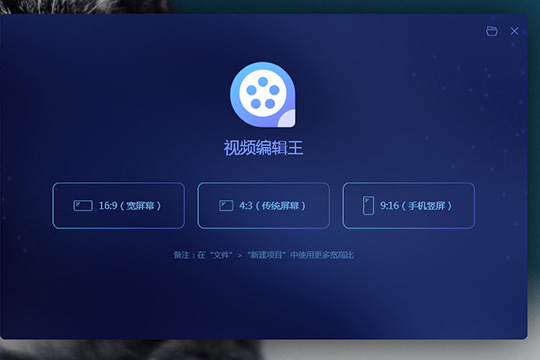
2,进入到软件之后,第一件事情当然是要先导入想要编辑的视频以及画中画视频啦,毕竟巧妇难为无米之炊,大家可以导入自己认为有意思的视频内容,当然也包括歌曲MV、电影、综艺等类型,在导入之后首先需要将视频文件导入到下方的时间线中,接着将画中画视频文件导入到相应的“画中画”时间线中,如下图所示:
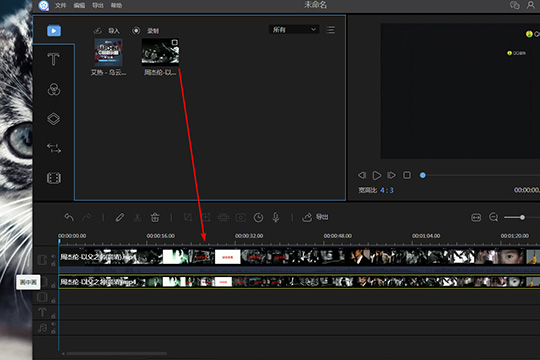
3,点击播放按钮进行播放,可以看到窗口中出现了两个不同大小的画面,其中较小的画面就是画中画了,软件默认将画中画的放置在中间的位置,如果你想要对其进行调整,则可以双击下方时间线中的画中画的视频文件,也可以右键选择并点击其中的“编辑”选项,在播放窗口选择黄色边框调整位置,接着在左边的音频栏中调整画中画的音量、淡入与淡出等数值,如下图所示:
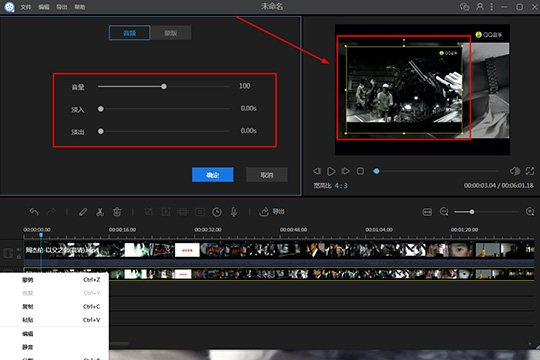
4、如果你还想要调整编辑画中画的样式,还可以在蒙版中进行选择,其中就包含皇冠形、心形、云朵形等,你可以自定义选择适合整体视频风格的样式,如下图所示:

好啦,以上就是视频编辑王如何编辑画中画的全部内容啦,但只需要经过以上的操作,就可以帮助你在视频画面的小面积区域上同时播出另一部视频,真正实现一屏多放!
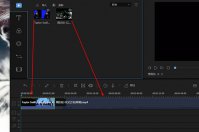
很多用户都想要将独立的视频进行合并,却不知道如何操作,其他大家完全可以利用视频编辑王来帮助你解决这个烦恼,整体操作下来也是非常的简单,想知道具体操作步骤的赶快来看看下面的文章吧!
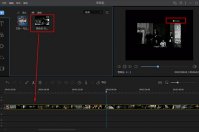
视频编辑王作为一款简单实用的视频剪辑软件,软件的各种编辑功能可谓是非常给力,它可以帮助用户对视频进行各种操作,其中就包含将视频水印进行清除的功能,赶快来看看下面的文章吧,小编这就来教教你!

很多视频编辑爱好者都喜欢使用视频编辑王进行视频的处理,软件内置各种强大的编辑功能可以帮助大家制作专属于你自己的视频,小编了解到有些小伙伴不知道怎么在视频中添加自定义的水印内容,那么我就通过下面这篇教程来教教大家!
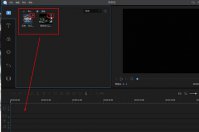
视频编辑王以操作简单而闻名,即使是刚刚学会编辑视频的初学者,也能够很快的上手,小编了解到很多用户不知道怎么往视频中添加音乐文件,那么我今天就来为大家讲讲具体的操作方法吧!

视频编辑王作为一款专业的视频编辑处理工具,软件内置的功能也是深受广大视频处理人士的喜爱,小编了解到很多用户不知道怎么剪辑视频,那么小编我今天就来为大家讲讲吧!
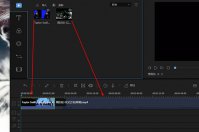
很多用户都想要将独立的视频进行合并,却不知道如何操作,其他大家完全可以利用视频编辑王来帮助你解决这个烦恼,整体操作下来也是非常的简单,想知道具体操作步骤的赶快来看看下面的文章吧!
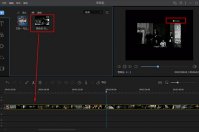
视频编辑王作为一款简单实用的视频剪辑软件,软件的各种编辑功能可谓是非常给力,它可以帮助用户对视频进行各种操作,其中就包含将视频水印进行清除的功能,赶快来看看下面的文章吧,小编这就来教教你!

很多视频编辑爱好者都喜欢使用视频编辑王进行视频的处理,软件内置各种强大的编辑功能可以帮助大家制作专属于你自己的视频,小编了解到有些小伙伴不知道怎么在视频中添加自定义的水印内容,那么我就通过下面这篇教程来教教大家!
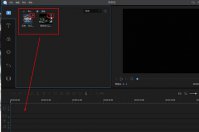
视频编辑王以操作简单而闻名,即使是刚刚学会编辑视频的初学者,也能够很快的上手,小编了解到很多用户不知道怎么往视频中添加音乐文件,那么我今天就来为大家讲讲具体的操作方法吧!

视频编辑王作为一款专业的视频编辑处理工具,软件内置的功能也是深受广大视频处理人士的喜爱,小编了解到很多用户不知道怎么剪辑视频,那么小编我今天就来为大家讲讲吧!